Giáo án Tin học lớp 7 Bài 3: Thực hiện tính toán trên trang tính
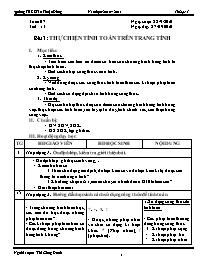
Bài 3: THỰC HIỆN TÍNH TOÁN TRÊN TRANG TÍNH
I. Mục tiêu:
1. Kiến thức:
- Tìm hiểu sâu hơn ưu điểm cơ bản của chương trình bảng tính là thực hiện tính toán.
- Biết cách nhập công thức vào ô tính.
2. Kỹ năng:
- Viết đúng được các công thức tính toán theo các kí hiệu phép toán của bảng tính.
- Biết cách sử dụng địa chỉ ô tính trong công thức.
3. Thái độ:
- Học sinh nhận thức được ưu điểm của chương trình bảng tính trong việc thực hiện các tính toán, rèn luyện tư duy, tính chính xác, cẩn thận trong công việc.
Bạn đang xem tài liệu "Giáo án Tin học lớp 7 Bài 3: Thực hiện tính toán trên trang tính", để tải tài liệu gốc về máy bạn click vào nút DOWNLOAD ở trên
Tuần 07 Ngày soạn: 22/9/2010 Tiết 13 Ngày dạy: 27/09/2010 Bài 3: THỰC HIỆN TÍNH TOÁN TRÊN TRANG TÍNH Mục tiêu: Kiến thức: - Tìm hiểu sâu hơn ưu điểm cơ bản của chương trình bảng tính là thực hiện tính toán. - Biết cách nhập công thức vào ô tính. Kỹ năng: - Viết đúng được các công thức tính toán theo các kí hiệu phép toán của bảng tính. - Biết cách sử dụng địa chỉ ô tính trong công thức. Thái độ: - Học sinh nhận thức được ưu điểm của chương trình bảng tính trong việc thực hiện các tính toán, rèn luyện tư duy, tính chính xác, cẩn thận trong công việc. Chuẩn bị: GV: SGV, SGK. HS: SGK, tập ghi bài. Hoạt động dạy học: TG HĐ GIÁO VIÊN HĐ HỌC SINH NỘI DUNG 3’ Hoạt động 1: Ổn định lớp, kiểm tra, giới thiệu bài. - Ổn định lớp: ghi học sinh vắng, Kiểm tra bài cũ: + Theo chế độ ngầm định, dữ liệu kiểu số và dữ liệu kiểu kí tự được căn thẳng lề nào trong ô tính? + Khi đang chọn ô A1, muốn chuyển nhanh đến ô B30 ta làm sao? Giới thiệu bài mới: 15’ Hoạt động 2: Hướng dẫn học sinh cách sử dụng công thức để tính toán. - Trong chương trình toán học, các em đã học được những phép toán nào? - Các kí hiệu phép toán trên có được dùng trong chương trình bảng tính không? - Ngoài ra trong chương trình bảnh tính còn có các phép toán như ^, %. - Gọi HS cho các VD về các phép toán. - Cho VD: (18+3)/7 + (4-2)* 5 Yêu cầu HS tính kết quả và cho biết từng bước thực hiện các phép toán. - Thứ tự ưu tiên thực hiện các phép toán trong bảng tính Excel cũng giống như trong chương trình toán học. +, -, x, : - Được, nhưng phép nhân và chia sử dụng kí hiệu khác: * (Phép nhân), / (phép chia). - Trả lời và cho VD. - Kết quả: 13 1. Sử dụng công thức để tính toán: - Các phép toán thường dùng trong công thức: + : Kí hiệu phép cộng - : Kí hiệu phép trừ * : Kí hiệu phép nhân /: Kí hiệu phép chia ^: kí hiệu phép lấy luỹ thừa %: kí hiệu phép lấy phần trăm - Thứ tự ưu tiên thực hiện phép toán: ( ) ; ^ ; * hoặc /; + hoặc – VD: (18+3)/7 + (4-2)^2* 5 15’ Hoạt động 3: Nhập công thức vào ô tính - Khi nhập 2 biểu thức sau vào ô tính và nhấn phím Enter ta được kết quả gì? BT1: 6+10 BT2: =6+10 - Tại sao lại thu được 2 kết quả khác nhau? - HS quan sát hình 22 SGK/23 và nêu các bước nhập công thức vào ô tính. - Khi nhập dữ liệu vào ô tính, để chỉnh sửa lại nội dung của ô tính đó ta thực hiện như thế nào? - Khi nhập vào ô tính: A1: Lớp 7a4 và A2: =12+4 rồi nhấn Enter thì trong ô tính sẽ hiển thị gì? trên thanh công thức sẽ hiển thị gì? ->Khi trong ô tính chứa dữ liệu kí tự hoặc dữ liệu số thì nội dung thanh công thức giống với nội dung ô đang chọn, nhưng đối với ô chứa công thức thì thanh công thức hiển thị nội dung ô đang chọn còn ô tính chứa kết quả của công thức đó. - BT1: 6+10 BT2: 16 - Biểu thức 1 không có dấu “=”, biểu thức 2 có dấu “=”. - Có 4 bước: (SGK) - Chọn ô cần chỉnh sửa rồi nhấn phím F2 hoặc nhấp vào ô cần sửa rồi chỉnh sửa nội dung ô dó trên thanh công thức hoặc nhấp đúp vào ô chứa dữ liệu cần chỉnh sửa rồi sủa lại. - Trong ô: A1: Lớp 7a4 và A2: 16; trên thanh công thức: A1: Lớp 7a4 và A2: 12+4 2. Nhập công thức: Có 4 bước để nhập công thức vào ô tính: B1: Chọn ô cần nhập công thức B2: Gõ dấu = B3: Nhập công thức B4: Nhấn nút Enter để kết thúc. * Chú ý: - Đối với ô chứa công thức thì thanh công thức hiển thị nội dung ô đang chọn còn ô tính chứa kết quả của công thức đó. 10’ Hoạt động 4: Một số bài tập áp dụng GV thực hiện mẫu 1 bài: VD: [(3+17):2 - 5]x22 -> = ((3+17)/2-5)*2*2 Chú ý: trước công thức phải luôn có dấu “=” và chỉ sử dụng dấu ngoặc đơn( ). Chuyển các biểu thức toán học sau thành công thức trong chương trình bảng tính: 1. 22-1 =2*2-1 2. 34+(12-3)x6 =34+(12-3)*6 3. (2+7)2/ 7 =((2+7)*(2+7))/ 3 2’ Hoạt động 5: Củng cố và dặn dò Củng cố: HS1: Thứ tự ưu tiên thực hiện các phép toán. HS2: Khi nhập công thức vào ô tính cần nhập dấu “=” vào trước. HS3: Kết thúc việc nhập công thức và xem kết quả bằng phím Enter. Dặn dò: + Làm bài tập về nhà: 1. 62/4 2. (32-7)2-(6+5)3 3. (15-32)/ 2 4. (42-32)x22 + HS học bài cũ, xem trước phần còn lại của bài 3. Tuần 7 Ngày soạn: 22/9/2010 Tiết 14 Ngày dạy:01/10/2010 Bài3: THỰC HIỆN TÍNH TOÁN TRÊN TRANG TÍNH (tt) Mục tiêu: Kiến thức: - Tìm hiểu sâu hơn ưu điểm cơ bản của chương trình bảng tính là thực hiện tính toán. - Biết cách nhập công thức vào ô tính. Kỹ năng: - Viết đúng được các công thức tính toán theo các kí hiệu phép toán của bảng tính. - Biết cách sử dụng địa chỉ ô tính trong công thức. Thái độ: - Học sinh nhận thức được ưu điểm của chương trình bảng tính trong việc thực hiện các tính toán, rèn luyện tư duy, tính chính xác, cẩn thận trong công việc. Chuẩn bị: GV: 1 Trang tính có nhập công thức là một biểu thức, 1 trang tính có nhập công thức là địa chỉ ô. HS: củng cố kiến thức thực hành ở bài trước, xem nội dung bài mới. Hoạt động dạy học: TG NỘI DUNG HĐ GIÁO VIÊN HĐ HỌC SINH 5’ Hoạt động 1: Ổn định lớp, kiểm tra, giới thiệu bài. Ổn định lớp: ghi học sinh vắng, Kiểm tra bài cũ: Nêu các bước nhập biểu thức vào ô tính. Chuyển các biểu thức toán học sau sang biểu thức trong Excel: [a-(bxc-d)*3] (a-(b*c -d)*3)/2 2 25’ Hoạt động 3: Hướng dẫn học sinh dùng địa chỉ trong công thức. 3. Sử dụng địa chỉ trong công thức: Đối với các ô có dữ liệu muốn dùng dữ liệu trong ô đó để tính toán, ta có thể sử dụng địa chỉ ô đó thay vì nhập lại dữ liệu. Vd: ô A1 chứa dữ liệu là 10 ô B1 chứa dữ liệu là 5 Muốn cộng hai số đó lại, ta dùng địa chỉ để đưa vào công thức: A1+B1= 10+5= 15 Nhập công thức có địa chỉ giống nhập công thức thông thường. - Địa chỉ ô là gì? - Gọi 1 HS đọc VD trang 23 SGK và giải thích VD. => Ngoài cách nhập biểu thức trực tiếp với các số chúng ta còn có thể sử dụng đia chỉ ô chứa dữ liệu cần tính toán. - Đưa ra vd: ô A1 chứa dữ liệu là 6 ô A2 chứa dữ liệu là 7 ô A3 chứa dữ liệu là 3 A4 =(6+7)*3 =>nhập công thức có sử dụng địa chỉ, nhập lại ô A2=9 rồi tính kết quả. - Là cặp tên cột và tên hàng cách nhau bởi dấu “ : ” - Đọc và lắng nghe giải thích. - Học sinh lắng nghe và tiếp thu bài. - Lên bảng thực hiện. 15’ Hoạt động 4: Củng cố và dặn dò Củng cố: Làm sao có thể biết dữ liệu của một ô là công thức hay kí tự hoặc số? Nêu lợi ích của việc sử dụng địa chỉ trong ô tính. Chuyển các biểu thức toán học sau sang biểu thức trong Excel: [16-(6x2-4)] =1 (1+3)x2 (2x3-4)x5 =5 2 Dặn dò: Về nhà học bài cũ, làm bài tạp 3, 4 SGK trang 24 Xem trước bài tập 1,2 SGK trang 26 (bài thực hành 3).
Tài liệu đính kèm:
 Bai3_Tiết 13,14_lop7(Chuẩn).doc
Bai3_Tiết 13,14_lop7(Chuẩn).doc





